Razen, če imate kamero z vgrajenim Wi-Fi, boste verjetno povezali kartico SD (kartica SDHC) s fotoaparatom v računalnik, da boste varnostno kopirali fotografije s pomnilniške kartice v računalnik z operacijskim sistemom Windows 10.
Včasih, ko povežete SD kartico pametnega telefona, SDHC kartico fotoaparata ali katero koli drugo vrsto pomnilniške kartice, se kartica ne prikaže v Raziskovalcu datotek.

Če imate tudi to težavo, lahko odpravite težavo.
Raztopina 1 od 5
Preverite, ali ima kartica SD črko pogona
1. korak: Odprite upravljanje diskov tako, da z desno tipko miške kliknete gumb Start in nato možnost Upravljanje diska .
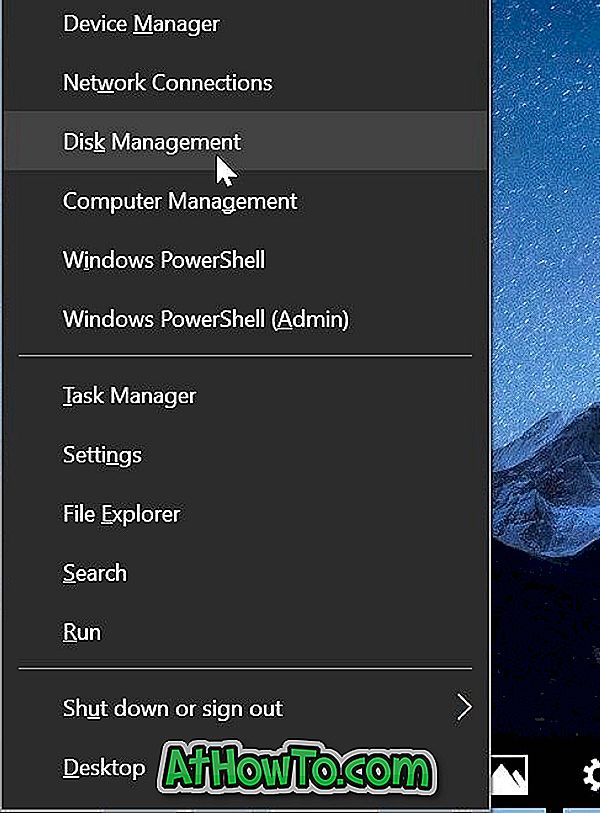
2. korak: V upravljanju diskov se najprej prepričajte, da se vaša kartica SD prikazuje. Podobno kot druge odstranljive naprave se kartica SD prikaže tudi kot izmenljiva naprava. Če se prikažete, preverite, ali ima črko pogona. Če nima črke pogona, sledite naslednjim korakom, da dodate črko pogona.

a . Z desno miškino tipko kliknite kartico SD v upravljanju diskov in nato kliknite Spremeni črko pogona in poti .

b . Kliknite gumb Dodaj . Izberite eno od razpoložljivih črk pogona in nato kliknite gumb V redu, da na kartico SD dodate črko pogona.


Če se kartica SD ne prikaže zaradi pomanjkanja črke pogona, se mora zdaj prikazati v Raziskovalcu datotek.
OPOMBA: Če se kartica SD ne prikaže v upravljanju diskov, glejte spodnje rešitve.
Raztopina 2 od 5
Omogočite bralnik kartic
Bralnik kartic je privzeto nastavljen v sistemu Windows 10, vendar je dobro, da se prepričate, da ni onemogočen. Tukaj je, kako to preveriti.
1. korak: Odprite upravitelja naprav. Razširite Pomnilniške naprave in si oglejte vnos bralnika kartic.
Če se vnos bralnika kartic ne pojavi ali če ne vidite naprav za pomnilniško tehnologijo, je verjetno, da gonilnik čitalnika kartic manjka ali je poškodovan. Za namestitev / vnovično namestitev gonilnika glejte številko rešitve 3.
2. korak: Z desno miškino tipko kliknite vnos bralnika kartic in nato kliknite Omogoči napravo . Če vidite možnost Onemogoči napravo, to pomeni, da je kartica omogočena. V tem primeru vam ni treba storiti ničesar.

Raztopina 3 od 5
Znova namestite gonilnik bralnika kartic
Windows 10 samodejno zazna skoraj vse bralnike kartic, ne da bi potreboval dodatne gonilnike naprav. Če pa kartica SD ali SDHC ni zaznana, je to mogoče, ker je gonilnik bralnika kartic poškodovan ali manjka. Tukaj je, kako namestiti / ponovno namestiti gonilnik čitalnika kartic.
1. korak: Odprite upravitelja naprav tako, da z desnim klikom kliknete gumb Start in nato možnost Device Manager (Upravitelj naprav) .
2. korak: Razširite pomnilniške naprave in si oglejte vnos bralnika kartic.
3. korak: Zabeležite znamko in model čitalnika kartic ter prenesite novo kopijo gonilnika s spletnega mesta proizvajalca računalnika ali čitalnika kartic. Če ne vidite imena in modela čitalnika kartic, se obrnite na proizvajalca računalnika.
4. korak: V upravitelju naprav z desno miškino tipko kliknite vnos bralnika kartic, kliknite možnost Odstrani napravo .

5. korak: potrdite polje Izbriši programsko opremo gonilnika za to napravo in kliknite gumb Odstrani, da odstranite gonilnik čitalnika kartic.

Ko odstranite gonilnik, znova zaženite računalnik.
6. korak: Zaženite preneseno datoteko za namestitev gonilnika in sledite navodilom na zaslonu, da dokončate namestitev. Po potrebi znova zaženite računalnik.
7. korak: Preverite, ali se SD ali SDHC kartica zdaj prikazuje.
Raztopina 4 od 5
Zaženite orodje za odpravljanje težav s strojno opremo
Windows 10 je opremljen z vgrajenim orodjem za odpravljanje težav s strojno opremo. S tem orodjem za odpravljanje težav s strojno opremo lahko kartico SD prikažete v računalniku.
Odprite aplikacijo Nastavitve > Posodobitev in varnost > Odpravljanje težav . Kliknite orodje za odpravljanje težav s strojno opremo in napravo in nato kliknite Zaženi orodje za odpravljanje težav. Orodje za odpravljanje težav lahko prepozna težavo in jo samodejno odpravi.


Raztopina 5 od 5
Povežite kartico SD z drugim računalnikom
Če se pomnilniška kartica še vedno ne želi prikazovati, najbrž pomnilniška kartica ne deluje ali je poškodovana. Poskusite povezati kartico z drugim računalnikom. Če pa imate rezervno pomnilniško kartico, jo priključite na računalnik in preverite, ali se prikaže.
Če čitalnik kartic ne deluje, lahko kupite zunanji čitalnik kartic.














